16 fonctionnalités cachées dans Oxygen OS 16 que vous devez savoir
Publié: 2025-10-25De manière inattendue, les systèmes d’exploitation Android ont recommencé à se sentir excitants. Au cours des deux dernières années, la plupart des mises à jour Android ont été itératives ; cependant, cette année, tous les principaux skins Android, y compris ColorOS 16, le nouveau Origin OS 6 de Vivo et OnePlus Oxygen OS 16, se sont considérablement améliorés avec de nombreux changements utiles.
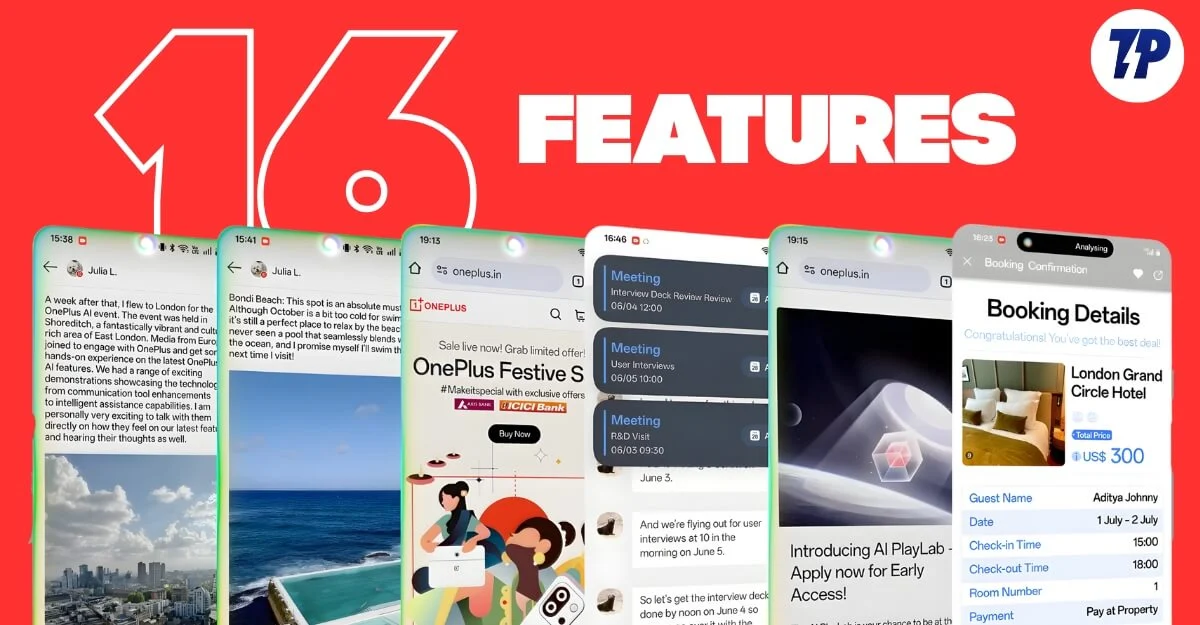
OnePlus a officiellement annoncé Oxygen OS 16 basé sur Android 16 et sera disponible à partir de cet automne, à partir de novembre. Vous pouvez consulter la liste d’éligibilité complète et la chronologie de mise à jour à partir de notre outil de suivi des mises à jour OxygenOS 16.
J'utilise Oxygen OS 16 depuis un certain temps maintenant et j'ai trouvé quelques fonctionnalités cachées qui peuvent être très utiles. Si vous avez déjà mis à jour vers Oxygen OS 16 ou souhaitez connaître ces changements, voici les 16 meilleures fonctionnalités cachées du dernier Oxygen OS 16 de OnePlus.
Table des matières
16 meilleures fonctionnalités d’Oxygen OS 16
Téléchargez des vidéos en ligne sans outils d'extension
ColorOS 16 et Oxygen OS 16 sont désormais dotés d'une option de téléchargement de vidéos intégrée qui vous permet de télécharger des vidéos à partir d'applications de médias sociaux, notamment le téléchargeur de statut WhatsApp et le téléchargeur de vidéos Instagram.
Vous pouvez accéder directement au téléchargeur, parcourir les vidéos et commencer à télécharger les vidéos à l'aide de l'icône de téléchargement ; cependant, l'icône de téléchargement n'apparaît que lorsque la lecture de la vidéo commence.
De plus, vous pouvez également copier le lien, visiter le site Web et commencer le téléchargement. Cela fonctionne très bien pour la plupart des sites. C'est un moyen agréable et pratique de télécharger simplement des vidéos sans copier-coller de texte entre différents outils.
Comment télécharger des vidéos à l'aide de l'application Vidéos sur les téléphones OnePlus :
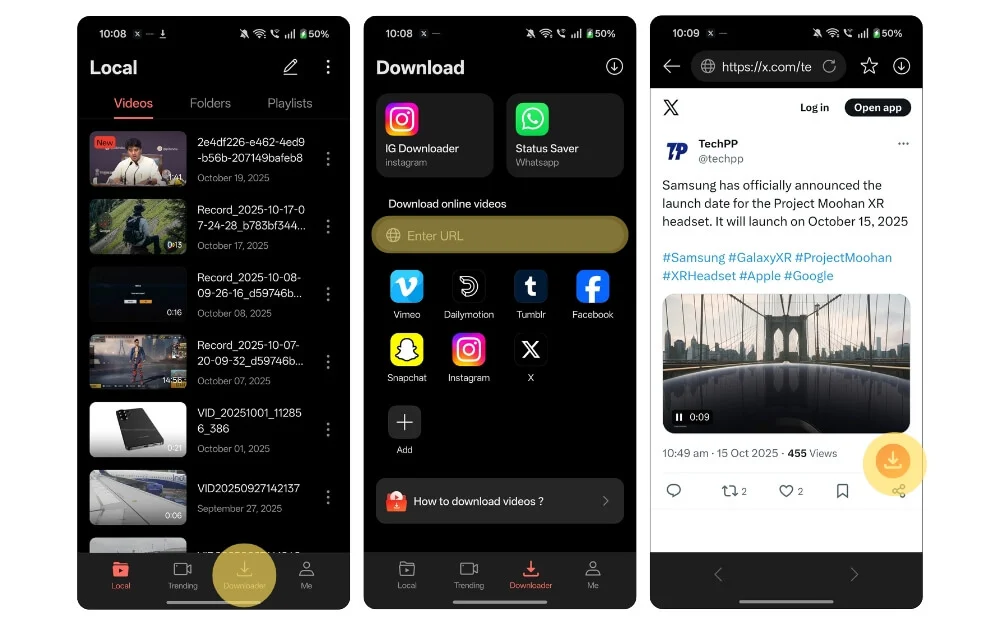
- Ouvrez l'application vidéo et accédez à l'onglet Téléchargements. Si vous ne voyez pas cela, relancez l'application ou mettez-la à jour à l'aide du Google Play Store.
- Une fois que vous avez terminé, vous devriez pouvoir voir le nouvel onglet Téléchargements. Une fois sur place, sélectionnez l'application à partir de laquelle vous souhaitez télécharger des vidéos. Il vous redirigera vers le navigateur externe, vous connectera avec votre compte et commencera à lire la vidéo. Une nouvelle icône de téléchargement apparaîtra et à partir de là, vous pourrez télécharger les vidéos.
- Si vous souhaitez télécharger une vidéo à partir d'une URL, ouvrez l'application et entrez l'URL dans la barre de recherche, puis recommencez la lecture de la vidéo, et vous pourrez télécharger la vidéo et l'enregistrer localement sur votre appareil.
Connectez votre téléphone OnePlus à votre PC
Si vous êtes comme moi, qui utilise un téléphone Android avec un Mac, alors Oxygen OS 16 apporte de grands changements dans la façon dont vous partagez du contenu entre appareils. Enfin, sans dépendre d'outils externes pour partager des fichiers et le contenu du presse-papiers, vous pouvez directement connecter votre téléphone OnePlus à Windows ou Mac et commencer à partager des fichiers et à synchroniser le contenu du presse-papiers entre les appareils.
Cela signifie que vous n'avez pas non plus besoin de suivre plusieurs étapes pour copier-coller du texte entre appareils à l'aide d'outils externes. C’est très utile, notamment pour prendre en charge l’écosystème Apple.
Comment partager des fichiers entre le OnePlus et le PC :
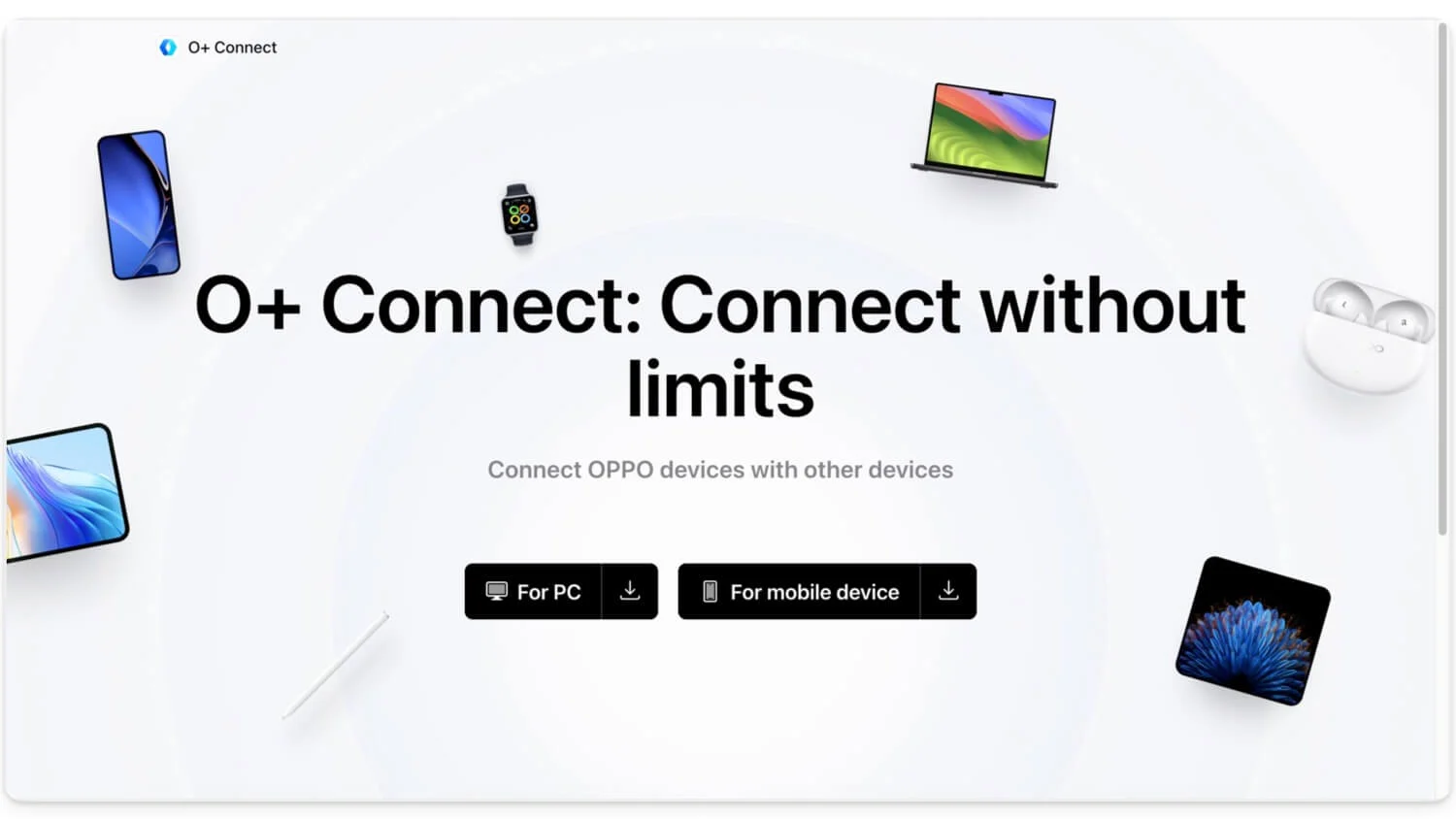
- Installez l'application O+ Connect sur votre Mac ou Windows. Dans ce cas, j'utilise un Mac.
- Une fois téléchargé, suivez les instructions à l'écran et configurez votre appareil.
- Maintenant, cliquez sur Connecter ou scannez le code QR du téléphone que vous souhaitez connecter.
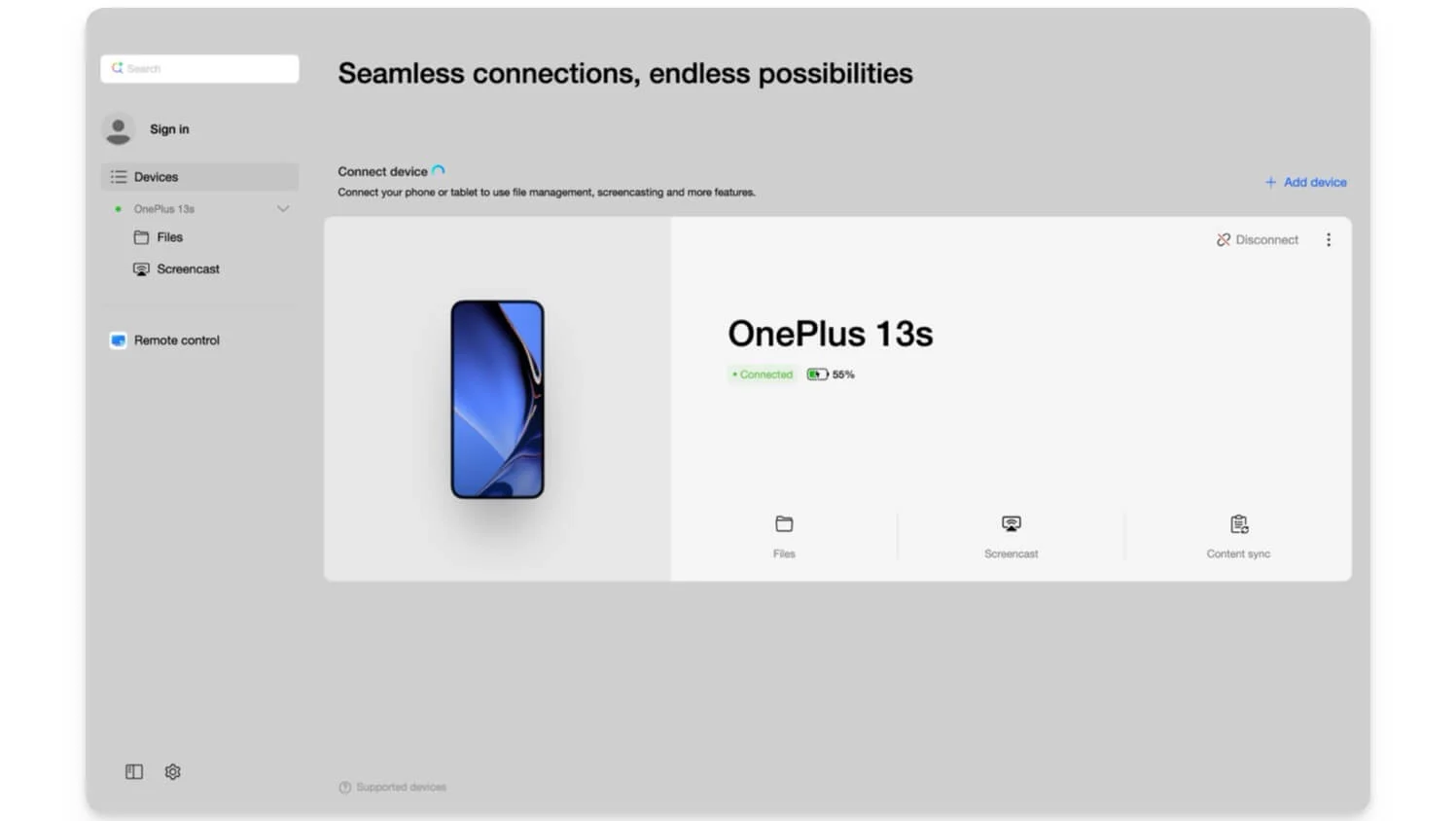
- Une fois terminé, cliquez sur Autoriser sur votre Mac, et c'est tout, votre appareil sera connecté avec succès à l'application. Vous pouvez simplement parcourir les fichiers, transférer des fichiers entre appareils et le contenu du presse-papiers se synchronise automatiquement entre les appareils. Vous pouvez connecter plusieurs appareils.
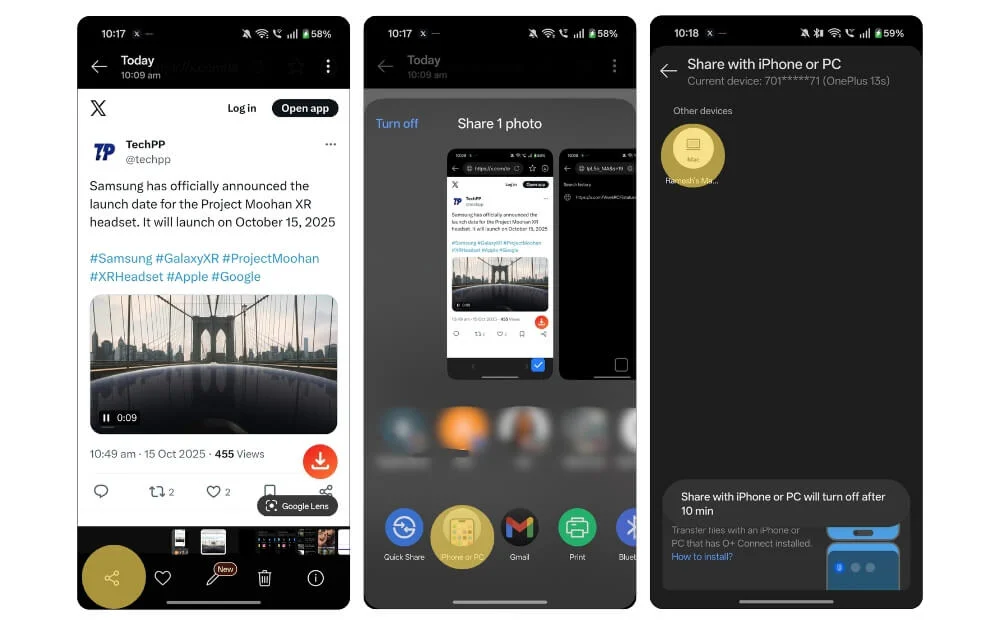
- Pour partager des fichiers, sélectionnez le fichier que vous souhaitez partager et cliquez sur l'icône Partager. Maintenant, dans le menu Partager, sélectionnez iPhone ou PC et vous verrez l'option MacBook dans le menu. Appuyez dessus, et c'est tout ; les fichiers seront automatiquement partagés sur votre PC.
Ajouter des actions rapides à l'application
N'oubliez pas les actions rapides d'Android qui apparaissent lorsque vous appuyez longuement sur l'application. Dans Oxygen OS 16, OnePlus facilite l’accès à ces actions. Vous pouvez redimensionner l'application et ajouter des actions rapides liées à l'application.
Par exemple, vous pouvez redimensionner l'application WhatsApp et ajouter deux de vos discussions préférées ou les plus fréquemment visitées. Désormais, vous pouvez simplement visiter les discussions spécifiques sans avoir besoin d’ouvrir WhatsApp au préalable. Prise en charge des actions rapides pour la majorité des applications ; cependant, au moment de la rédaction de cet article, quelques applications ne le prennent toujours pas en charge.
Comment redimensionner les icônes d'application et ajouter des actions rapides :
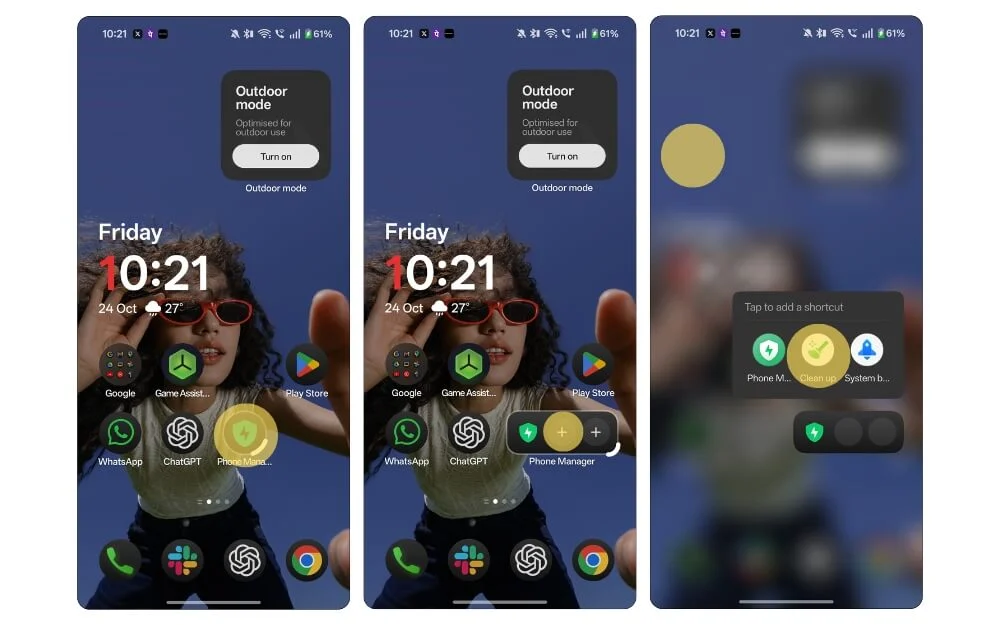
- Pour redimensionner l'application, appuyez longuement sur l'application et faites-la glisser depuis le coin. Si l'application le prend en charge, vous verrez une icône plus ; appuyez dessus et ajoutez des actions rapides.
Masquer les notifications sensibles lorsque d'autres regardent votre écran
Vous pouvez masquer les notifications sensibles lorsque quelqu'un d'autre regarde votre smartphone. Ceci est très utile, surtout si vous êtes en public et que vous ne souhaitez pas que d'autres personnes voient vos informations sensibles telles que des photos, des OTP ou des informations personnelles.
Cependant, il utilise votre caméra frontale pour savoir si quelqu'un d'autre regarde votre smartphone. La meilleure partie est qu'au lieu de scanner votre visage tout le temps, il ne s'active que lorsque vous recevez une notification, pour être plus précis, une fois que vous recevez la notification, votre téléphone utilise votre caméra frontale pour voir si quelqu'un d'autre regarde votre téléphone et une fois confirmé, il affiche la notification si personne ne regarde et la cache si quelqu'un d'autre regarde votre téléphone.
Comment masquer les notifications sensibles lorsque d'autres personnes regardent votre téléphone :
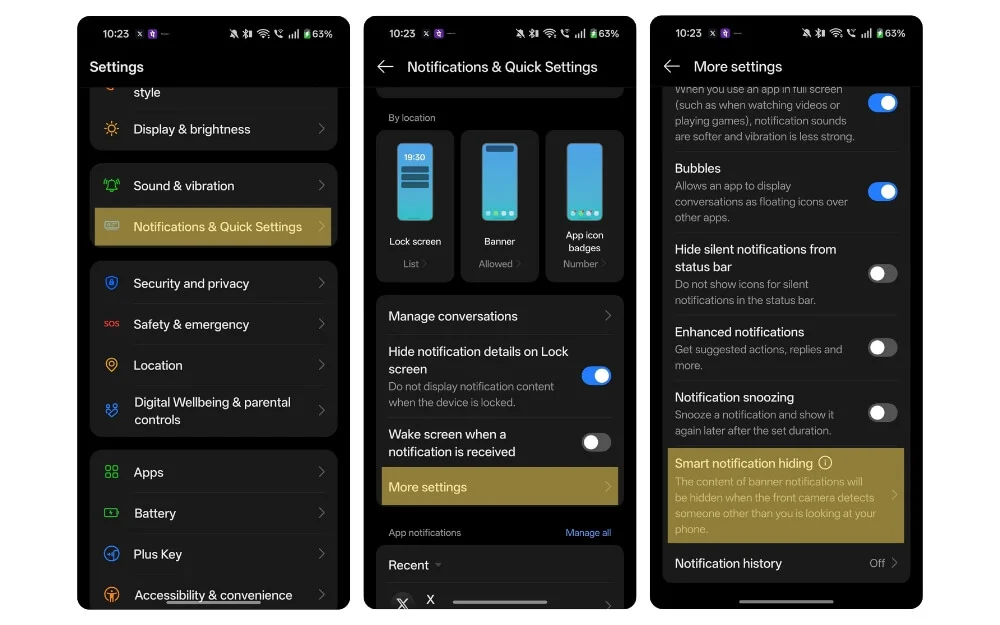
- Accédez aux paramètres de votre téléphone OnePlus.
- Faites défiler vers le bas et appuyez sur Notifications et paramètres rapides.
- Faites défiler vers le bas et appuyez sur Plus de paramètres.
- Appuyez maintenant sur Masquage des notifications intelligentes et activez la bascule. Si c'est votre première fois, vous devez enregistrer votre Face ID. Une fois cela fait, les notifications seront automatiquement masquées.
Ajouter des actions rapides à l'écran de verrouillage
Une autre fonctionnalité pratique d'Oxygen OS 16 est la possibilité de modifier et d'ajouter des actions rapides à l'écran de verrouillage. Par exemple, au lieu de l'appareil photo ou même de l'icône Gémeaux, vous pouvez la remplacer par une torche ou toute autre action rapide selon vos préférences. Vous n'avez donc pas besoin de déverrouiller votre smartphone à chaque fois. Pour ce faire :
Comment modifier et ajouter des actions rapides sur l'écran de verrouillage :
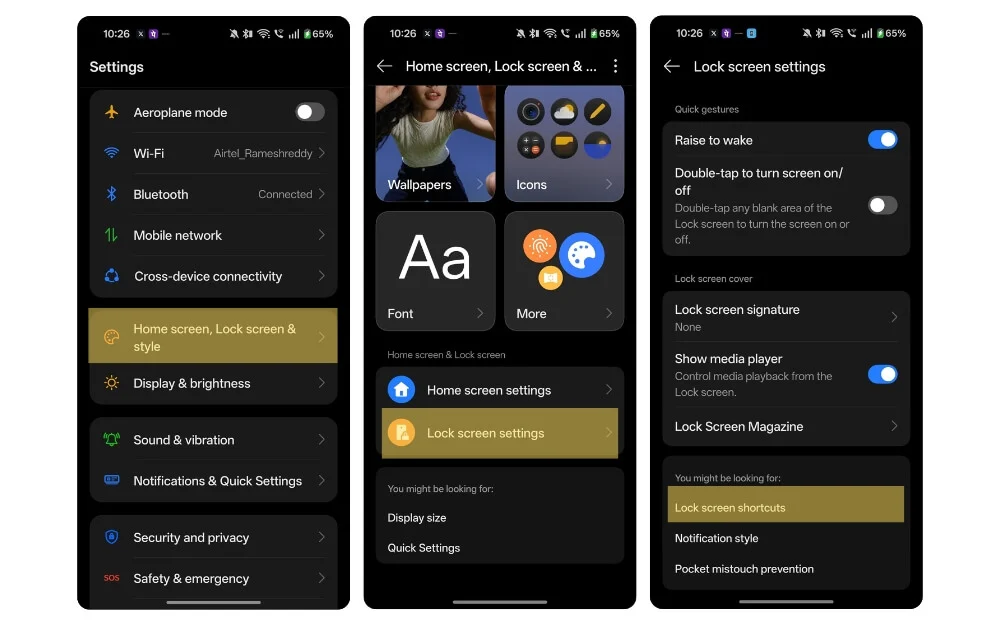
- Accédez à Paramètres, puis à Accueil et aux paramètres de l'écran de verrouillage.
- Faites défiler vers le bas et appuyez sur les paramètres de l'écran de verrouillage.
- À partir de là, appuyez sur Raccourcis de l’écran de verrouillage.
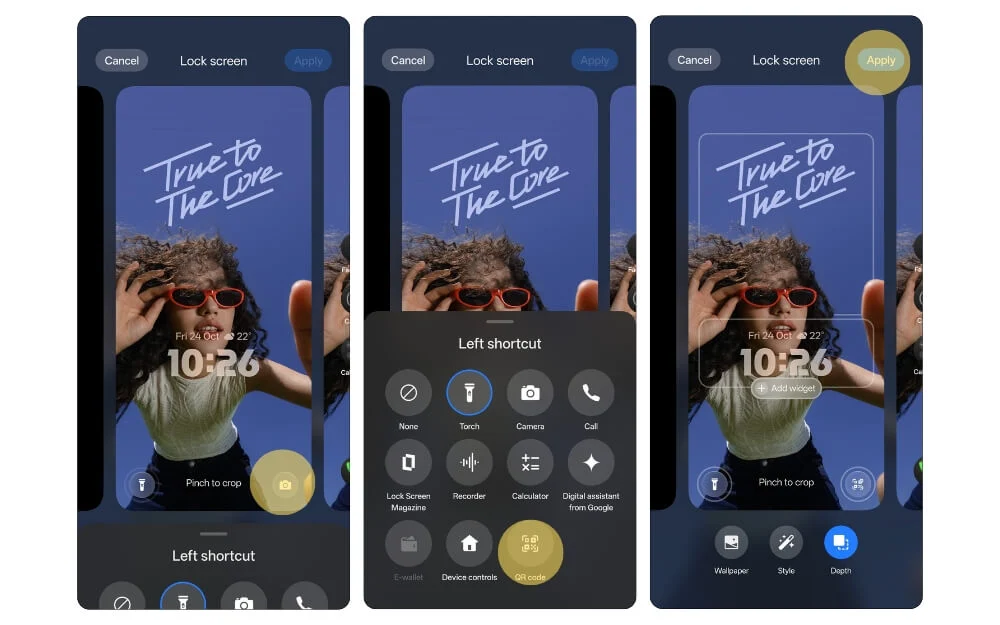
- Et à partir de là, appuyez sur les icônes rapides dans le coin inférieur gauche ou droit et sélectionnez le raccourci souhaité. Actuellement, il ne prend en charge qu'un nombre limité d'icônes.
Changer le fond d'écran automatiquement
Si vous avez l'habitude de changer de fond d'écran ou si vous souhaitez que votre téléphone soit frais, vous pouvez utiliser le nouveau fond d'écran carrousel. Vous pouvez désormais ajouter jusqu'à 50 fonds d'écran, même vos collections de fonds d'écran personnalisées, que vous pouvez également télécharger à partir de nos fonds d'écran et les modifier automatiquement.
Vous pouvez également définir le fond d'écran recommandé ; cependant, je ne le recommanderais pas car il ne prend actuellement en charge que la nature et le style de vie, et la plupart des fonds d'écran ont une résolution inférieure et ne sont pas beaux dans la plupart des cas.
Comment changer le fond d'écran automatiquement :
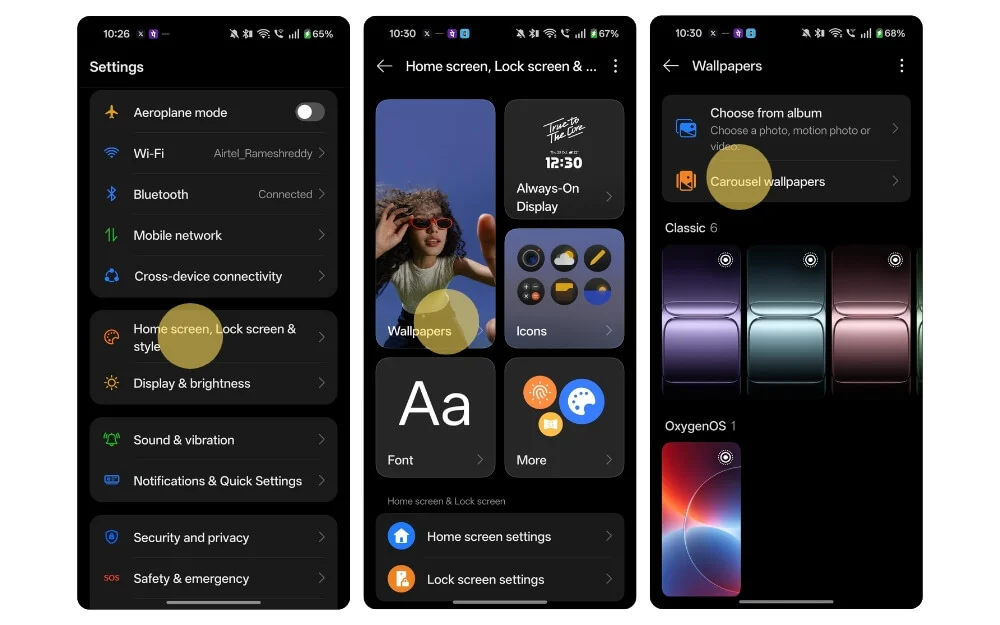

- Accédez à Paramètres et écran d’accueil, puis verrouillez les paramètres.
- À partir de là, appuyez sur l'option Fond d'écran.
- Appuyez maintenant sur Carousel Wallpapers et sélectionnez le mode.
- Et sélectionnez Afficher uniquement les fonds d’écran personnalisés.
- Maintenant, pour ajouter des fonds d'écran, cliquez sur le bouton Ajouter et ajoutez des fonds d'écran.
Personnaliser le centre de contrôle
Un autre changement majeur dans Oxygen OS 16 est que le centre de contrôle est désormais divisé en deux panneaux, l'un pour les notifications et l'autre pour les actions rapides. Désormais, comme pour l’accès rapide, vous pouvez modifier les vignettes d’action rapide.
Actuellement, vous pouvez ajouter/redimensionner jusqu'à 6 vignettes, que vous pouvez utiliser pour ajouter les actions les plus fréquemment utilisées. Par exemple, ma configuration d'action rapide comprend des lecteurs multimédias, des commutateurs de luminosité et de volume, un scanner de code QR et un enregistreur d'écran. Vous pouvez ajouter vos propres vignettes rapides en fonction de vos préférences. Pour modifier :
Comment personnaliser le Control Center :
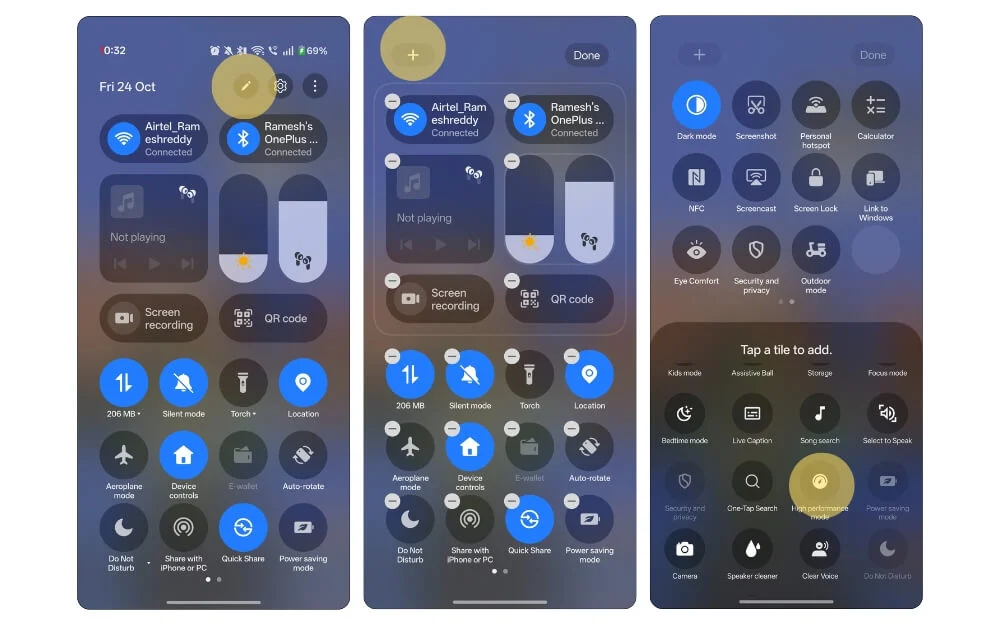
- Faites glisser votre doigt vers le bas et accédez au Centre de contrôle.
- Cliquez sur l'icône Modifier en haut.
- Sélectionnez maintenant la vignette et redimensionnez-la.
- Pour ajouter une nouvelle vignette, cliquez sur l'icône plus dans le coin supérieur gauche et ajoutez de nouveaux paramètres rapides.
Activer différents modes
Oxygen OS 16 propose désormais différents modes avec une simple bascule. Par exemple, il est désormais doté d'un nouveau mode extérieur qui améliore votre connexion Internet, la précision de votre localisation, le son et augmente le temps d'écran à 5 minutes ou plus.
De plus, il est également livré avec le mode enfant, le mode coucher, le mode haute performance et bien plus encore. Cependant, la majorité de ces modes ne sont pas personnalisables, il n'y a donc aucun moyen d'ajouter vos propres paramètres, et vous devez vous fier à l'option par défaut proposée par votre téléphone ; cependant, il est utile et rapide d’activer toutes ces options d’un simple clic. La plupart de ces modes sont accessibles à partir des paramètres rapides ; cependant, masqué par défaut. Voici comment l'activer.
Comment accéder aux différents modes :
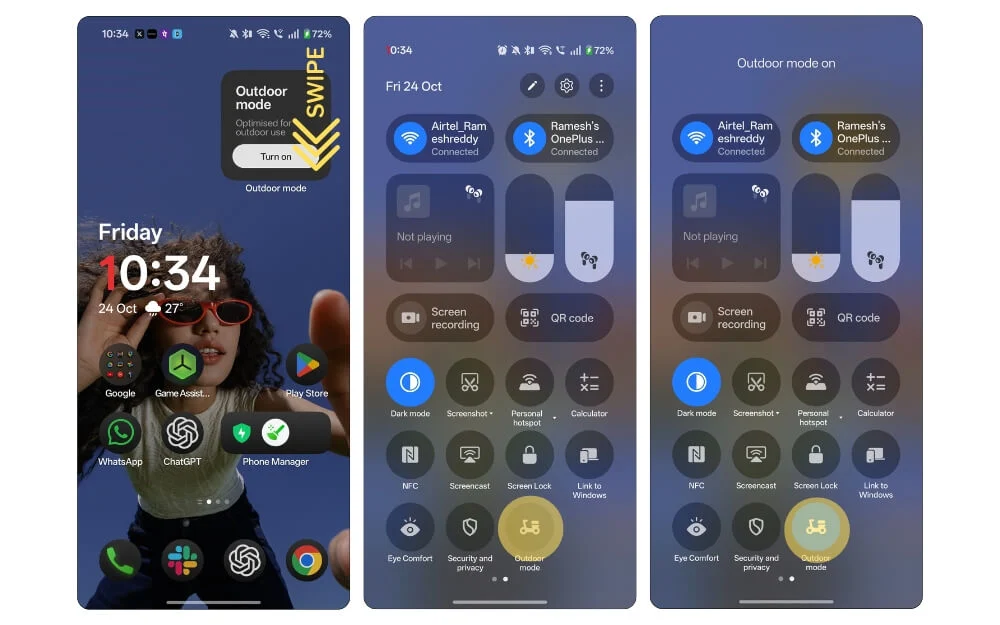
- Ouvrez le panneau de configuration et recherchez le mode que vous recherchez.
- Pour trouver plus de modes cachés, cliquez sur l'icône Modifier. Appuyez sur l'icône plus dans le coin supérieur gauche de l'écran et ajoutez de nouveaux modes au panneau de configuration pour y accéder rapidement.
- Vous pouvez également accéder à Paramètres, puis aux paramètres d'accessibilité et de commodité, et faire défiler vers le bas pour accéder à tous les modes.
Verrouiller la balance des blancs lors de l'enregistrement de vidéos
Si vous enregistrez souvent des vidéos, vous avez peut-être rencontré des problèmes de balance des blancs lors de l'enregistrement de vidéos. Désormais dans Oxygen OS 16, OnePlus a ajouté des paramètres pratiques de verrouillage de la balance des blancs dans l'appareil photo pour maintenir des couleurs cohérentes tout au long de la vidéo sans changements de balance des blancs.
Comment verrouiller la balance des blancs lors de l'enregistrement de vidéos :
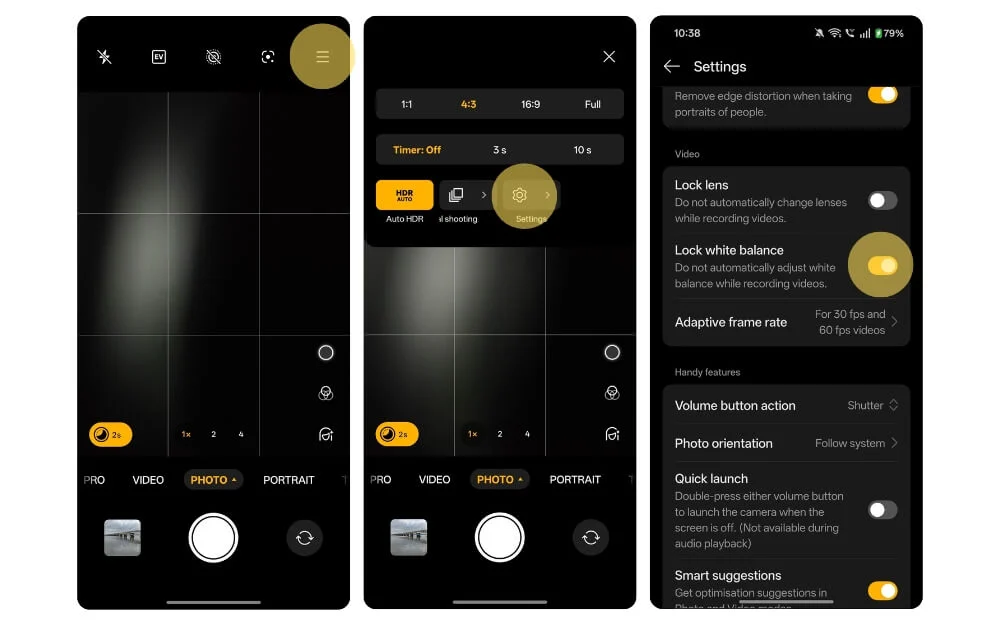
- Ouvrez l'application Appareil photo.
- Cliquez sur le menu horizontal dans le coin supérieur droit et sélectionnez Paramètres.
- À partir de là, faites défiler vers le bas et sous la section Vidéo, sélectionnez et activez l'option qui dit Verrouiller la balance des blancs.
Appliquer de nouvelles icônes sombres
Les icônes sombres sont mes nouvelles préférées. Je les ai adorés sur iOS, et maintenant avec Oxygen OS 16, OnePlus les apporte sur Android, et ils sont vraiment beaux sur les écrans AMOLED. En plus du noir, vous pouvez désormais également appliquer par défaut des icônes d'applications tierces provenant de différents thèmes et lanceurs, modifier la forme des icônes et bien plus encore. Pour changer :
Comment appliquer les nouvelles icônes du mode sombre sur votre smartphone OnePlus :
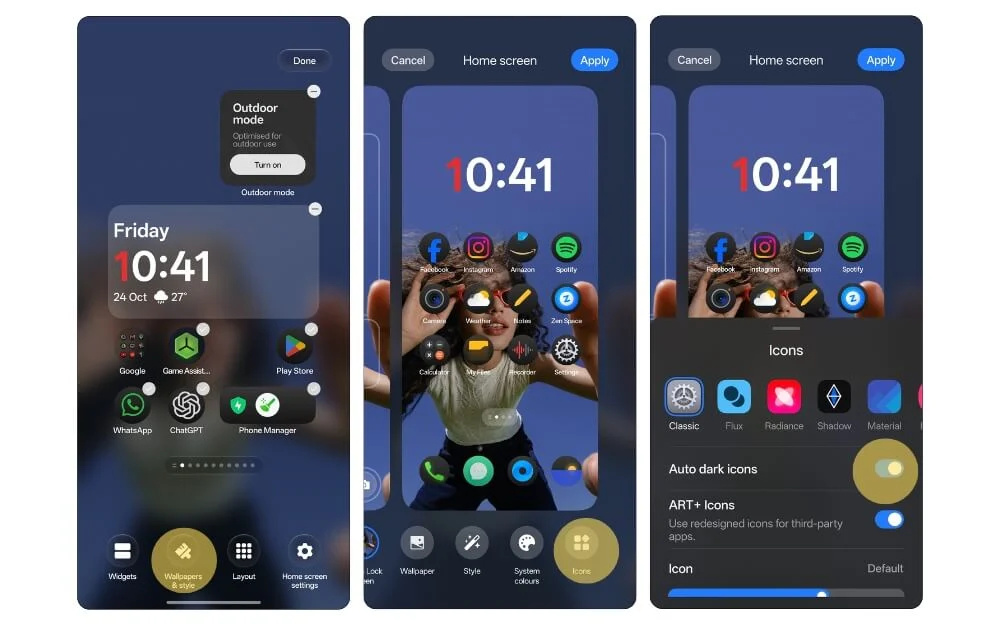
- Accédez à l’écran d’accueil et appuyez longuement jusqu’à ce que les options de l’écran d’accueil apparaissent.
- Dans les options, sélectionnez Fond d'écran et Style.
- À partir de là, balayez vers la gauche et appuyez sur les icônes et sélectionnez l'option qui dit Icônes sombres automatiques. À partir de là, vous pouvez également ajuster la taille de l'icône, sélectionner différents packs d'icônes, etc.
Entrer automatiquement l'économie d'énergie à un niveau personnalisé spécifique
En général, chaque téléphone passe en mode d'économie d'énergie lorsqu'il atteint 20 %, mais dans Oxygen OS 16, vous pouvez modifier cela et définir votre propre niveau personnalisé. Cela peut être très pratique, surtout si vous souhaitez économiser davantage de batterie.
Vous pouvez définir ce niveau jusqu'à un maximum de 45 pour cent, en fonction de vos besoins, ou le laisser désactivé par défaut, qui passe automatiquement aux paramètres d'économie d'énergie lorsqu'il atteint 20 pour cent.
Comment passer automatiquement en mode d'économie d'énergie à un niveau spécifique :
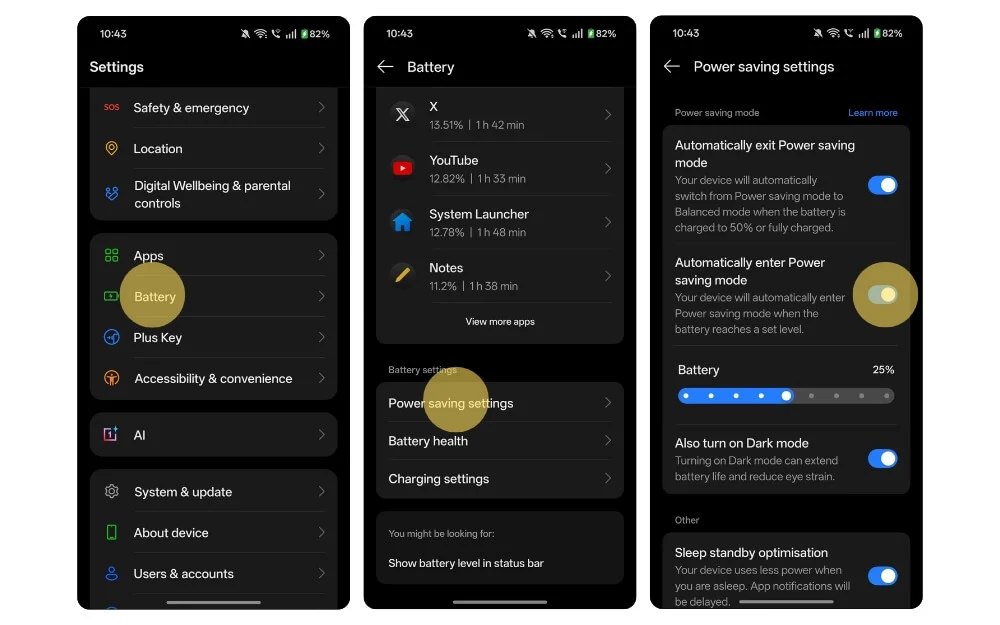
- Accédez aux paramètres de votre smartphone OnePlus, faites défiler vers le bas et appuyez sur Paramètres de la batterie.
- À partir de là, faites défiler vers le bas et sélectionnez Paramètres d’économie d’énergie.
- À partir de là, activez l’option indiquant Entrer automatiquement en mode d’économie d’énergie. Et une fois que vous l'avez activé dans vos applications à bascule, vous pouvez sélectionner ici le niveau de batterie auquel vous souhaitez que votre appareil passe en mode d'économie d'énergie, vous pouvez le configurer jusqu'à un maximum de 45 %.
Traduire les appels en temps réel
Bien qu'Oxygen OS 16 inclut également d'autres fonctionnalités d'IA telles que des outils d'écriture d'IA et bien plus encore, une fonctionnalité d'IA qui peut être très utile est la traduction d'appel d'IA, qui traduit la voix de l'autre personne et votre voix à l'autre personne en temps réel.
Cela fonctionne très bien lorsque la voix est claire ; cependant, la traduction prend du temps, ce qui entraîne globalement une certaine latence dans les conversations. Vous pouvez simplement traduire le texte ou même demander à l'IA de lire à haute voix lors de la traduction du texte.
Comment activer la traduction des appels IA :
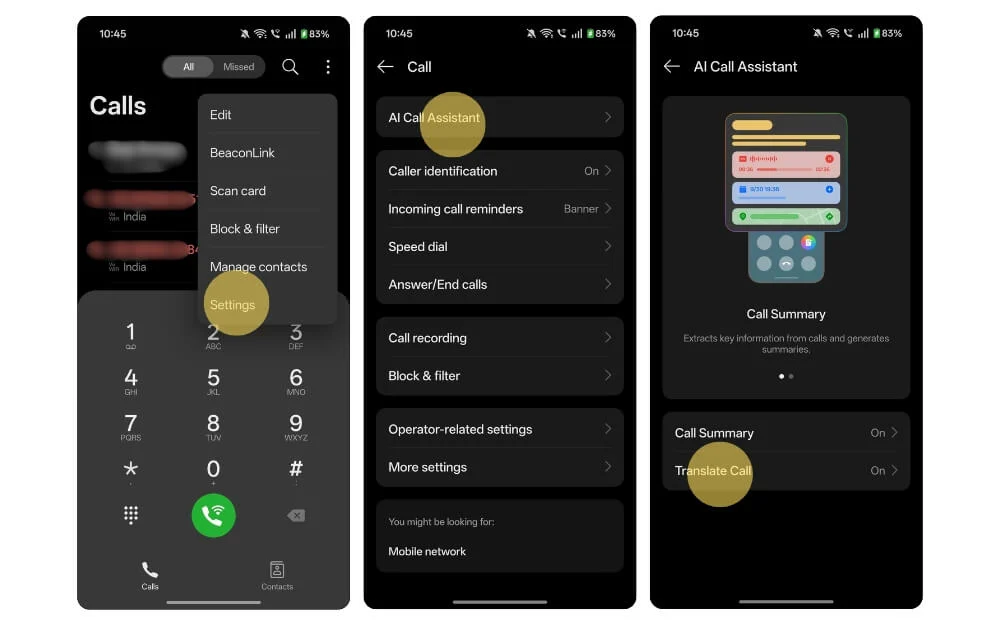
- Ouvrez l'application Téléphone sur votre téléphone.
- Appuyez sur le menu dans le coin supérieur droit et sélectionnez Paramètres.
- À partir de là, appuyez sur l'option qui dit AI Call Assistant.
- Et appuyez sur l'option qui dit Traduire l'appel.
- À partir de là, activez l'option Traduire l'appel et sélectionnez les modes de traduction, le forfait vocal, etc.
- Pour traduire les appels en temps réel pendant l'appel, appuyez sur l'assistance IA et à partir de là, sélectionnez Traduire l'appel, et votre appel sera automatiquement traduit en temps réel pendant que vous parlez. À partir de là, vous pouvez sélectionner la voix de l'orateur et votre propre voix pour la traduire à l'autre personne.
Application de montage vidéo
Oxygen OS 16 ajoute des fonctionnalités complètes d'édition photo/vidéo dans l'application Photos, notamment la possibilité d'ajouter du texte, des animations, de découper des clips, d'ajouter de la musique et bien plus encore. À première vue, elle ressemble beaucoup à l'application de montage vidéo CapCut pour Android, avec une interface et des fonctionnalités similaires.
Ainsi, si vous effectuez du montage vidéo et comptez sur des applications tierces, vous pouvez essayer l'éditeur vidéo intégré, qui a le potentiel de remplacer les applications de montage vidéo tierces.
Comment accéder à une application de montage vidéo à part entière depuis l'application Photos :
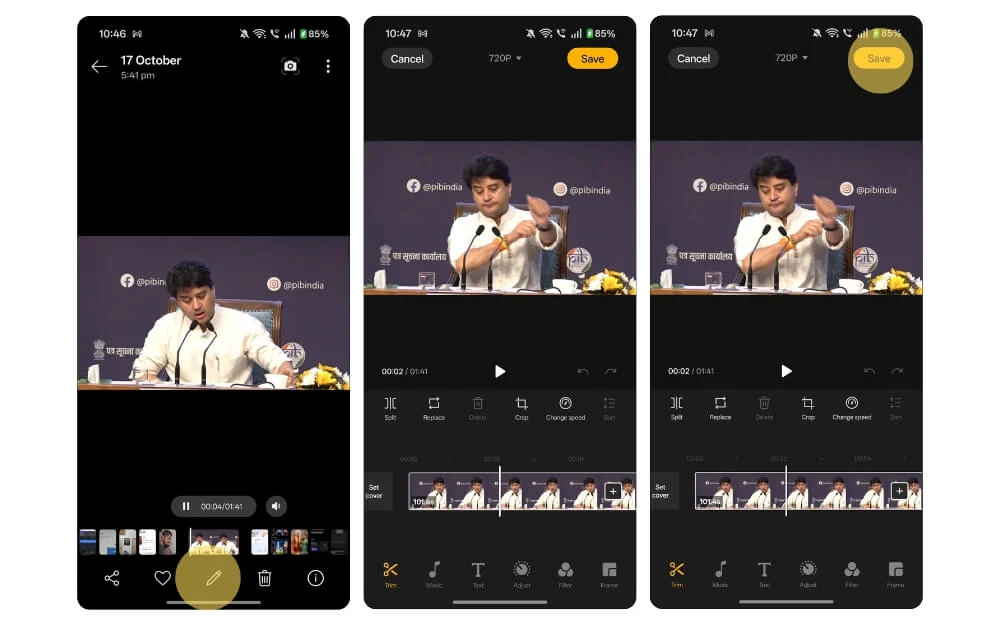
- Ouvrez l'application Photos sur votre téléphone et appuyez sur n'importe quelle vidéo.
- Cliquez sur l'icône Modifier et vous serez maintenant redirigé vers les fonctionnalités complètes d'édition vidéo. De là, vous pouvez éditer la vidéo à partir de toutes les différentes options
Générez des sous-titres IA pour n'importe quelle vidéo
Lorsque VLC a annoncé les sous-titres locaux de l’IA, j’étais vraiment excité ; cependant, il n’est pas encore largement disponible, mais Android 16 est désormais livré avec des sous-titres AI générés automatiquement en fonction du contenu de l’écran.
#VLC peut désormais créer des sous-titres pour les vidéos localement en utilisant #AI ! Excellent ajout à ce logiciel astucieux ! #CES2025 pic.twitter.com/XM8dxAXT8x
– TechPP (@techpp) 10 janvier 2025
De plus, vous pouvez également les traduire dans d’autres langues. Par exemple, dans les meilleures fonctionnalités de OnePlus Oxygen OS 6 ci-dessous, j'ai montré comment vous pouvez l'utiliser pour générer des sous-titres pour la langue chinoise ; de même, vous pouvez l'utiliser pour toutes les langues prises en charge et obtenir des sous-titres IA en temps réel.
Comment générer des sous-titres IA pour n'importe quelle vidéo diffusée sur votre appareil :
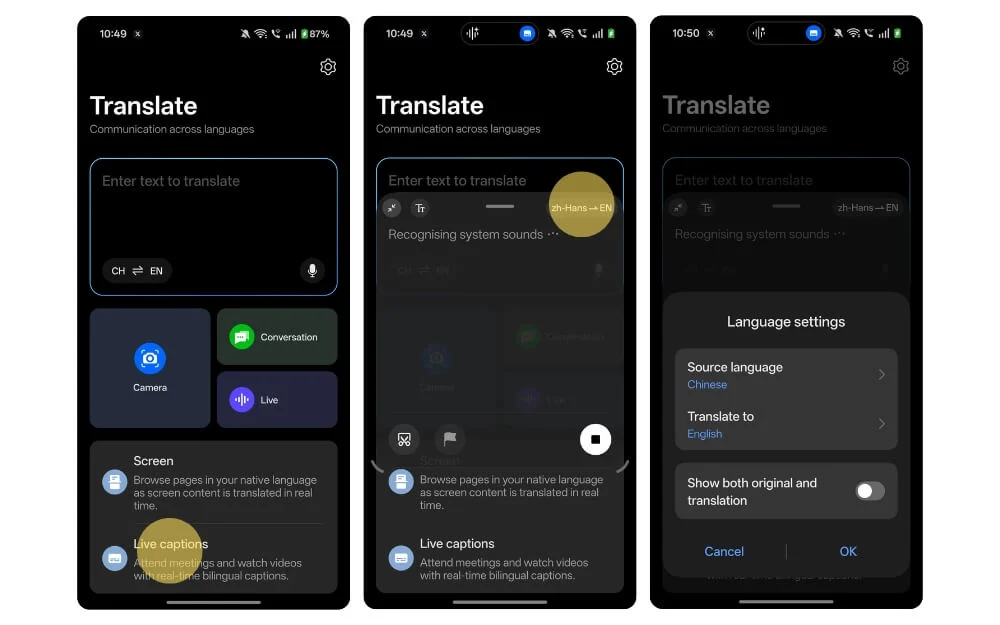
- Ouvrez l'application Traduire sur votre téléphone OnePlus.
- Faites défiler vers le bas et appuyez sur Live Captions.
- Et à partir de là, vous pouvez sélectionner les langues dans lesquelles vous souhaitez générer des sous-titres en direct. À partir de là, vous pouvez également traduire la voix en temps réel pendant la lecture de la vidéo.
Personnalisation de l'écran de verrouillage
Si vous aimez la personnalisation de l'écran de verrouillage OnePlus, des thèmes Flux à l'horloge et à l'ajout de texte, vous pouvez en ajouter bien plus. En plus de cela, OnePlus ajoute également de nouveaux fonds d'écran, prend désormais en charge les photos en direct comme fonds d'écran, et bien plus encore.
Comment personnaliser l'écran de verrouillage de votre téléphone OnePlus :
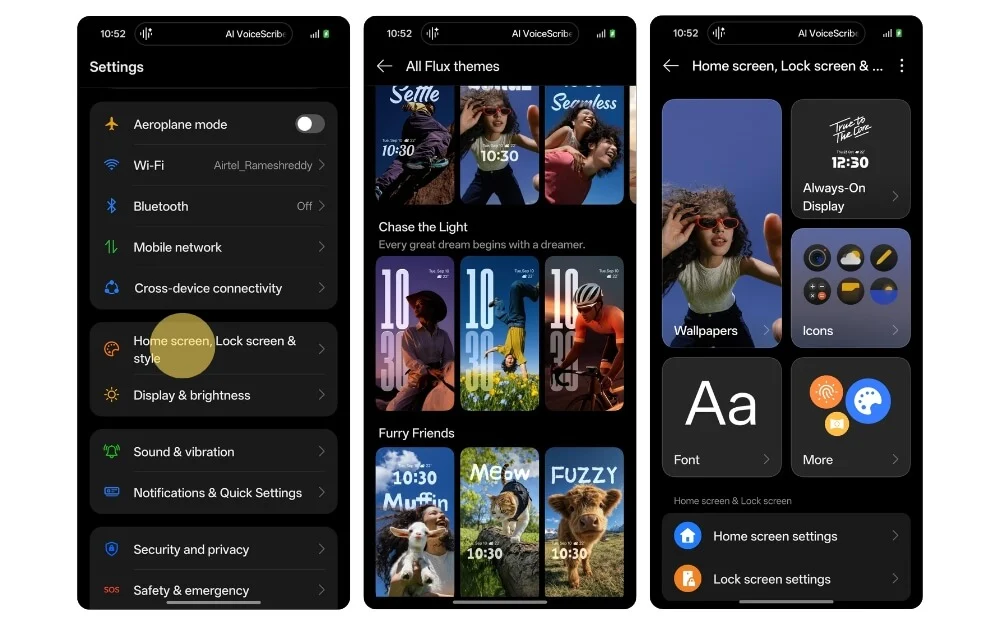
- Accédez à Paramètres et appuyez sur les paramètres de l’écran d’accueil et de l’écran de verrouillage.
- À partir de là, vous pouvez personnaliser les paramètres de votre écran d'accueil et de votre écran de verrouillage, pour personnaliser spécifiquement le défilement vers le bas et appuyer sur l'écran de verrouillage. À partir de là, vous pouvez sélectionner le fond d'écran, les icônes, ajouter des widgets et bien plus encore.
Enfin, modifiez ces quelques paramètres pour une meilleure expérience
Oxygen OS 16 apporte de nombreux petits changements aux smartphones OnePlus, pas seulement ces paramètres ; il existe un certain nombre d'autres paramètres que vous pouvez modifier pour une meilleure expérience. Je les ai tous inclus dans un article séparé.
Lien : Vous avez un téléphone OnePlus ? Modifiez ces 20+ paramètres pour une meilleure expérience
Réflexions finales : quelle fonctionnalité cachée allez-vous essayer en premier ?
Ce sont donc les 16 meilleures fonctionnalités cachées d’Oxygen OS 16 que vous devriez utiliser. Du téléchargement de vidéos sur les réseaux sociaux au partage de contenu entre appareils, en passant par le masquage des notifications sensibles lorsque d'autres regardent votre écran. J'ai également proposé un didacticiel étape par étape sur la façon de l'activer. Vous pouvez suivre les mêmes étapes pour réinitialiser ces paramètres. J'espère que vous trouverez ce guide utile. Faites-moi savoir quelles fonctionnalités vous aimez le plus.
